Photoshop给草地人物照片增加淡雅的蓝褐色
发布时间:2015-05-12 来源:查字典编辑
摘要:褐色图片有种怀旧的味道。大致调色过程:先调出暗褐色基调,然后再给暗部加上暗蓝色,高光部分可以加上一些淡黄色,增加图片的层次感。原图最终效果1...
褐色图片有种怀旧的味道。大致调色过程:先调出暗褐色基调,然后再给暗部加上暗蓝色,高光部分可以加上一些淡黄色,增加图片的层次感。
原图

<点小图查看大图>
最终效果

<点小图查看大图>
1、打开原图素材,创建可选颜色调整图层,对黄,绿进行调整,参数设置如图1,2,效果如图3。这一步把背景主色转为青黄色。
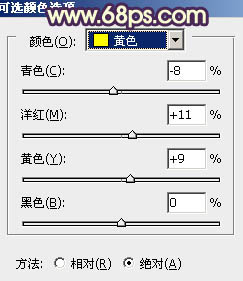
<图1>
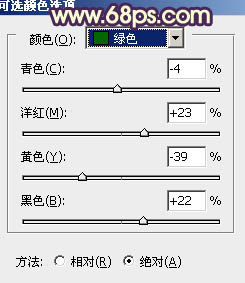
<图2>

<图3>
2、按Ctrl + J 把当前可选颜色调整图层复制一层,效果如下图。

<图4>


